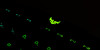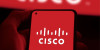Bevezető, specifikációk
Kisebb méretű és szerényebb tömegű, ám minőségi egerekből sajnos jóval kevesebbet találhatunk a kereskedések raktárkészletét vizslatva, mint a nagyobb testű, nehezebb darabokból: meglehetősen kevés az igazán jó, 80 gramm körüli (vagy könnyebb) rágcsáló. Ezt valószínűleg az Asus is felismerte, és ezért hozta el a TUF család első egerét, a hat programozható gombot viselő TUF Gaming M5-öt.
A dobozt kézbe véve, majd kibontva rögtön farkasszemet nézünk a minimalista életfilozófiával: nincs kihajtható előlap, hogy még felnyitás előtt szemrevételezhessük vásárunk gyümölcsét, és az egéren, plusz egy használati útmutatón kívül mást nem is találunk a kartonon belül. Egy tartalék teflonszett talán jól esett volna, de nem szabad elfelejtenünk, hogy a termék díjszabása mennyire barátságos (erről majd később).

Semmi sallang, csak az egér és egy használati útmutató [+]
A kifejezetten egyedi, ám szimmetrikus formavilágú eszköz 111 mm hosszú, 61 mm széles, legmagasabb pontján pedig 42 mm magas, kábel nélküli tömege körülbelül 80 gramm. Az egyedi formavilág alatt azt értjük, hogy az egér háta meredek szögben emelkedik, és a "púpos" kialakításnak köszönhetően elég szokatlan érzés használni. Az általánosságban elmondható, hogy inkább a karmos (claw grip), illetve ujjbegyes (fingertip grip) fogást favorizáló emberek számára borul virágba a rét, bár azt sem tartjuk elképzelhetetlennek, hogy a kisebb kezekkel megáldott egyének akár tenyeresen (palm grip) is munkára foghatják. Ez teljesen személyes preferencia és megszokás kérdése, hiszen majdhogynem mindent lehet bárhogy fogni, de azért javasoljuk, hogy vásárlás előtt, ha van rá módunk, tapogassuk meg valahol, hogy kényelmes-e.


Letisztult vonalak, fókuszpontban a TUF logóval [+]
Azt széles mosollyal jegyezzük meg, hogy a gyártó szerencsére nem követte azt a trendet, hogy a belépőszintű ketyerék tervezésekor kispórolják az anyagot a költségek kordában tartásának érdekében: az M5 határozottan jól összerakott benyomást kelt, nincsenek hibás illesztések, recsegő-ropogó borítás (egy enyhe roppanó hangot ki lehet belőle csikarni, ha a hátulsó részt erőteljesen megszorítjuk, de ennyi), nyüszögő gombok – egyszóval masszív az összhatás.

A gumis hatású kábellel szerelt M5-ös szemből [+]
Írtuk már, hogy az M5 kontúrja szimmetrikus, tehát mindkét kézbe egyformán jól simul, ám a balkezes felhasználóknak bizony le kell mondaniuk a hüvelykujj alatt terpeszkedő dupla gomb komfortos használatáról, mivel ezeket csak a gyűrűs- és kisujjaikkal tudják szükség esetén aktiválni. Talán szerencsésebb lett volna egy olyan kétoldalas megoldás, mint amilyennel a Logitech G Pro Wireless tesztje során találkozhattunk, miszerint az oldalgombok kivehetők és szabadon csereberélhetők a két térfél között – bár azt is belátjuk, hogy egy ilyen funkció implementálásával az amúgy kellőképpen visszafogott árazás minden bizonnyal csorbát szenvedett volna.



Jól látható a Notre Dame-i toronyőrrel való rokonság [+]
A burkolat felső, hátsó és oldalsó-hátsó része szimpla műanyag, de az oldalak fogásban is aktívan részt vevő darabja némi TUF-os beütésű textúrázást visel. Igaz, hogy ez nem annyira hatékony, mint a gumírozás, de meg kell mondjuk, hogy a konkáv profillal megtámogatva így sem akart az egér kiesni a kezünkből.
A szétszerelés nem túl bonyolult, bár összesen tizenkét csavar tartja egyben delikvensünket. A nagyobbik teflontalp alatt rejtező két csavar eltávolításával leválasztható a burkolat hátsó része. Miután az így feltárulkozó belső műanyag váz elejéből és farából is kicsavartunk két-két csavart, és a bal, illetve jobb klikkeket magába foglaló elemet kiakasztjuk az őt fogó kis kampókból, kiemelhetjük a kétrészes elektronikát fedő plasztikot. Az öteres kábel foglalatból történő kiimádkozásához célszerű keresni egy varrótűt.

Tesztünk alanya, kissé "szétszórt" állapotban [+]
A szenzor egy PixArt PAW3327-es egység, ami feltehetően a PMW3325-ből eredezteti magát. Ezen a téren sem a high-end mezsgyén lavírozunk, de ettől függetlenül aktív használat közben nem szembesültünk anomáliákkal, kihagyással, jitterrel, gyorsulással, smoothinggal: az érzékelő tette a dolgát rendesen, nem vonta el figyelmünket kiszámíthatatlan vagy egyes helyzetekben kritikán aluli performansszal. A felbontást a 100 és 6200 cpi közötti tartományban variálhatjuk 100-as léptékben, míg a LoD (emelési magasság) nagyjából 2 mm.


A kétrészes elektronika premier plánban[+]
A bal és jobb gombok alatt kínai Omron D2FC-F-K(50M) mikrokapcsolók találhatók, csakúgy, mint a Logitech G Pro Wireless esetében. A klikkelés határozott, kellemes hangú és a gomboknak csak nagyon minimális holtjátéka van; jót tett a kattintási érzet javításának a két fő "elsütőbillentyű" különválasztása a felső burkolattól. A Kailh brown encoderes görgő vaskos, könnyen jár és gumírozott borítást hord, ám a fokozatok nem különülnek el túl jól. A középső kattot felüdítő használni, se nem túl nehéz, se nem túl könnyű a lenyomás, azonban az alatta pihenő, lila színű hengeres kapcsolót nem tudtuk beazonosítani – mindenesetre remekül ellátja feladatát. A lötyőgéstől mentesen működő és precíz oldalgombok tuszkolását Huano kapcsolók közvetítik gépünk irányába, míg a görgő mögötti cpi-váltó alatt egy feliratoktól mentes darab figyel.


Az elektronika a másik oldalról, a jobb térfélen pedig a középső klikk érdekes kapcsolója látható [+]
A hastájékon három teflontalp igyekszik minél simább csúszást megvalósítani, s bár ezek a talpak nem csúcskategóriásak, de szövetpadon azért kellemesen siklanak. Nem olyan, mint mikor ónjégen próbálunk egy 35 fokos lejtőn lejutni, de abszolút használható, és az a tény egészen üdvözítő, hogy a tappancsoknak dedikált helyet biztosító bemélyedések szélén hagytak egy pici üres térrészt, aminek hála egyszerűbben le tudjuk majd hámozni a papucsokat csere idején.

Az egér hasa a három papuccsal [+]
A vezeték sztenderd 1,8 méter hosszúságú, és nagy örömünkre nem kapott harisnyázást; ebből kifolyólag nem túl merev, nem hajlamos elhúzni az egeret.
| ASUS TUF Gaming M5 | |
| Méret (h x sz x m) | 111 x 61 x 42 mm |
| Szenzor | PixArt PAW3327 |
| Felbontás | max. 6 200 cpi, 100 cpi-től 100-as léptékben állítható |
| Gyárilag tárolt felbontások | 400/1600 cpi |
| Belső memória | van |
| Gombok száma | 6 szabadon programozható |
| Mikrokapcsolók | Omron D2FC-F-K(50M) |
| Görgő enkódere | Kailh brown |
| Tömeg | körülbelül 80 gramm (kábel nélkül) |
| USB frissítési frekvenciája | 125/250/500/1000 Hz |
| Kábel | 1,8 méteres, nem harisnyázott |
| Szoftver | Asus ROG Armoury II |
| Gyártó honlapja | www.asus.com/hu/ |
| Termék honlapja | ASUS TUF Gaming M5 |
| Ár | körülbelül 12 000 forint |
Driver
A vezérlőszoftver az Asus centralizált megoldása, a 170 MB tárhelyet foglaló ROG Armoury II, ami tesztplatformunkon jellemzően 40-43 MB memóriát fogyasztott. Windows 7 és Windows 10 alatt egyaránt kipróbáltuk, és nem mondhatnánk, hogy minden száz százalékig problémamentesen zajlott.
Az első gond akkor jelentkezett, mikor telepítés után az applikáció közölte velünk, hogy csatlakoztassunk a számítógéphez egy ROG eszközt, mit sem törődve azzal, hogy ez már réges-rég megtörtént. Persze nem is jutottunk egyről a kettőre, jött hát a reinstall. Nagy nehezen, az AsusSetup.exe futtatásával sikerült életre lehelni a drivert, de a későbbiekben is megtréfált minket néha: előfordult, hogy a "program működése leállt" ablakocska kíséretében bináris jobblétre szenderült, vagy újból elkezdte játszani a "nincs ROG-os eszköz, nem csinálok semmit" műsort.
Valószínű, hogy ezek gépspecifikus esetek voltak, és nem tanácsos ezen tapasztalatok alapján általánosítani, de azért kicsit elgondolkodtatott bennünket, hogy a nehézségek ilyen vagy olyan formában, de mindkét tesztrendszeren fel-felütötték a fejüket. Öröm az ürömben, hogy ha sikeresen installáltuk a szoftvert, s aztán beállítottunk mindent, amit akartunk, nyugodtan letörölhetjük a C meghajtónkról, mivel az M5-ös megjegyzi a dolgokat. Most azonban lássuk, miként fest az a ROG Armoury II.
Az első ablak letisztult és áttekinthető (ez amúgy igaz a többi fülre is), magától értetődő minden opció. A bal oldalon a három testreszabható profil látható, míg a nagyobb térfélen a gombokat – beleértve a cpi-váltót is – programozhatjuk át kedvünkre. A profilokkal kapcsolatban annyit megjegyeznénk, hogy nekünk nem sikerült újat létrehozni, sem meglévőt törölni: úgy fest, három az Asus igazság. Váltani köztük nem csak a driverben tudunk, hanem a felbontást léptető kapcsolót a görgővel, illetve az oldalgombokkal kombináltan lenyomva szintúgy.
| Gombkombináció | |
| Profil 1 | Button 6 + Button 7 |
| Profil 2 | Button 6 + Button 8 |
| Profil 3 | Button 6 + Button 3 |
A "Performance" tabon a fontos technikai paraméterekkel bíbelődhetünk. Ahogy azt már tesztünk első oldalán is említettük, a szenzor felbontását 100 és 6200 cpi között állíthatjuk 100-as lépcsőkben, és két előre letárolt értéket határozhatunk meg, melyek között a cpi-váltó gombbal léptethetünk. A gyárilag foganatosított érzékenységek 400 és 1600 cpi, míg az USB frissítési frekvenciáját a megszokott módon, 125, 250, 500, valamint 1000 Hz-re lőhetjük be (a gyári alap 1000 Hz). Az érdekesebb lehetőségek most következnek: megszabhatjuk, hogy akarunk-e angle snappinget vagy sem (teljesen egyéni preferencia kérdése, mi jobban szeretjük, ha nincs), illetve a gombok késleltetését is definiálhatjuk 4 és 32 milliszekundum között, 4-es léptékben (a default 12 ms). Minél kevesebb, annál jobb, nemde?
A következő, "Lighting" elnevezésű fülön a világításra vonatkozó igényeinket elégíthetjük ki, ami az egér hátán feszítő TUF logó felparázslásában fog megtestesülni. A kívánt színt decimális kódban (255 x 255 x 255), árnyalat-szaturáció-fényerő jellemzőkkel egyetemben határozhatjuk meg, melyet aztán tovább bolondíthatunk a négy rendelkezésre álló effekt beiktatásával (statikus, lélegző/pulzáló, színléptetés, reaktív, azaz kattintásra felgyúló, majd kialvó). A vetett fény homogén, fényereje nagy, s ha alapjáraton túlságosan bántaná szemünk világát, a "LED Brightness" csúszka segítségével csökkenthetjük vagy akár ki is kapcsolhatjuk azt. Bevilágításnak (light bleeding) nem találtuk nyomát a mokány egér burkolatát szemrevételezve.
A "Macro" ablakban értelemszerűen makrókat rögzíthetünk, törölhetünk, importálhatunk, exportálhatunk, a "Sync" tabon pedig Aura Sync-es eszközeinket hangolhatjuk össze. Az utolsó, "Stats" fülön monitorozhatjuk, hogy a bal- és jobb klikket hányszor nyomtuk le, hány centimétert utazott a padon az egér, valamint azt, hogy milyen APM (Action Per Minute) értékkel operálunk. Sajnos ez a jópofa funkció nem automatikus, hanem külön aktiválni kell.
Tesztek, felhasználás
A szenzor teljesítményének vizsgálatát és az USB frissítési rátájának stabilitását a már korábban is bevált, magyar fejlesztésű OxyPlot Mouse Tester alkalmazás 1.5.3-as verziójával mértük. Első napirendi pont a perfect control méter/másodperces értékének kiderítése volt 400, 800, 1600, 3200 és a maximum 6200 cpi-n. Azt hozzáfűznénk a történethez, hogy a grafikonok formája abból adódik, hogy egy jobbra tartó, fürge rántást követően megemeltük tesztünk tárgyát, majd újrapozicionáltuk, vissza a kezdőponthoz.
Dióhéjban összefoglalva a tapasztaltakat kijelenthetjük, hogy a szenzor jelest érdemel, hiszen felbontástól függetlenül megkaptuk a 4-5,5 m/s-os számadatokat, ami bizonyosan elegendő lesz a leendő felhasználók 99,99 százalékának, mivel a legalacsonyabb érzékenységen játszó játékosok is csak nagyritkán teszenek 4 m/s körüli mozdulatokat.
A soron lévő próba az USB polling rate állékonyságának feltárása volt. Ahogy a gráfokból is kitűnik, a TUF M5 derekasan helytállt, és függetlenül a beállított hertztől minden szinten nagyon szépen tartotta magát. Ismét egy ötös az ellenőrzőbe.
Legvégül a Microsoft Paintet inicializáva számok, betűk, vonalak és spirálok rajzolásával igyekeztünk felfedni bárminemű anomáliát az érzékelővel kapcsolatban. A rend kedvéért ezt megtettük aktivált angle snappinggal (prediction) és anélkül is.


A Paint teszt angle snappinggal (bal oldal) és anélkül (jobb oldal) [+]
A legkényelmesebbnek – a vártaknak megfelelően – a 400, 800 és az 1600 cpi-s lépcsőfokok bizonyultak. A 3200-as értéken kezdett kicsúszni kezünk közül a gyeplő, 6200-on pedig már a lovat is magunk mögött hagytuk, hiszen itt már a teljes kontrollálhatatlanság mellett egy csipet jitter szintén vegyült a levesbe – bár kicsit nehéz volt eldönteni, hogy a krikszkrakszok születésekor kezünk remegése nem pakolt-e rá a recék intenzitására egy tisztes lapáttal az überérzékenységnek köszönhetően. Akárhogy is, ilyen felbontásokon (3200, pláne a 6200) amúgy sem ajánlott tobzódni, így mi megelőlegezzük a négyötödöt abba a bizonyítványba.
A mindennapok folyamán megintcsak kellemes társnak bizonyult az Asus pöttöm egere, mert soha nem találkoztunk semmiféle hátráltató tényezővel (a driveres Canossa-járást kivéve) az aktív használat során, az eszköz példásan tette a dolgát, ahogy azt kell. Megnyúztuk a drágát játékokban is: single playerben, online multiplayerben, helyi hálózaton egyaránt nem maradt szem szárazon. Na, ez így mégsem teljesen igaz, mert egyetlen zavaró dolgot azért sikerült megfigyelnünk: az egér alsó részén, ahol a hasi szekció a legszélesebb, található egy perem. Ha gyakran emeljük és újrapozicionáljuk a patkányt, de ezalatt nem emeljük elég magasra és/vagy megdöntjük kissé, a padtól való elszakadás pillanatában ez az ominózus perem súrolja az alátétünket, és nem kizárt, hogy rövid időn belül komolyabban is károsíthatja a szövetet (vagy éppen megkarcolhatja a plasztikot, ha műanyag pad birtokában vagyunk). Erre ugyan nem árt egy kicsit figyelni, de azért semmiképpen sem mondanánk vásárlást meghiúsító faktornak.
Összegzés
Az ASUS TUF Gaming M5 jött, látott és győzött. Formája ugyan megszokást igényelhet, de ha ebben a súlycsoportban keresgélünk, sajnos nem vagyunk túlságosan eleresztve a választékot illetően, ám az összeszerelés kiváló minősége és a használat közben szerzett tapasztalatok egyértelműen reális lehetőséggé avanzsálják a rágcsálót a szolidabb fizikai dimenziókkal rendelkező modellek halmazában. Nincsenek fölösleges, költségnövelő sallangok és népbutítás, csak az, ami valóban kell (az RGB fényeket ugyan nem ide soroljuk, de manapság már annyira sztenderdnek vehetők a játékosoknak szánt perifériák tekintetében, hogy meglétüket csak egy pici fűszerezésként éljük meg). A körülbelül 12 000 forintos árcédula kiváltképpen vonzóvá teszi a tajvani cég termékét, mivel a közhiedelemmel ellentétben ez nagyon is barátságos díjszabásnak mondható egy valamirevaló egér esetében.
A szoftverrel kapcsolatban átélt komplikációk ugyan hagytak egy kis kellemetlen utóízt a szánkban, mivel azonban sikeresen túllendültünk rajtuk (és valószínűsíthetően nem is általános érvényűek), nem tesszük ettől függővé az ajánlott státuszba léptetést. Mindig van valamilyen kompromisszum; most éppen ez.

ASUS TUF Gaming M5 egér
Synthwave
Az ASUS TUF Gaming M5 egeret a gyártó magyarországi képviselete bocsátotta rendelkezésünkre.